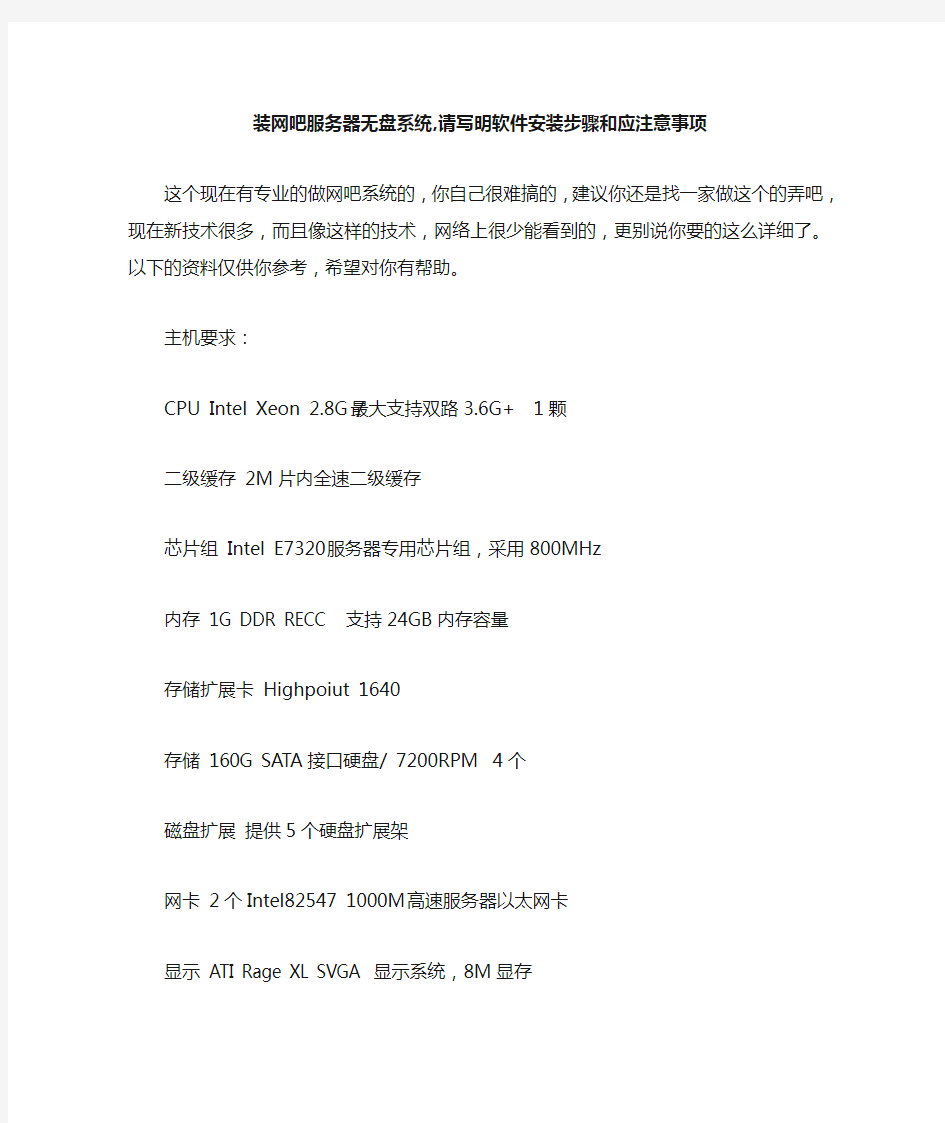
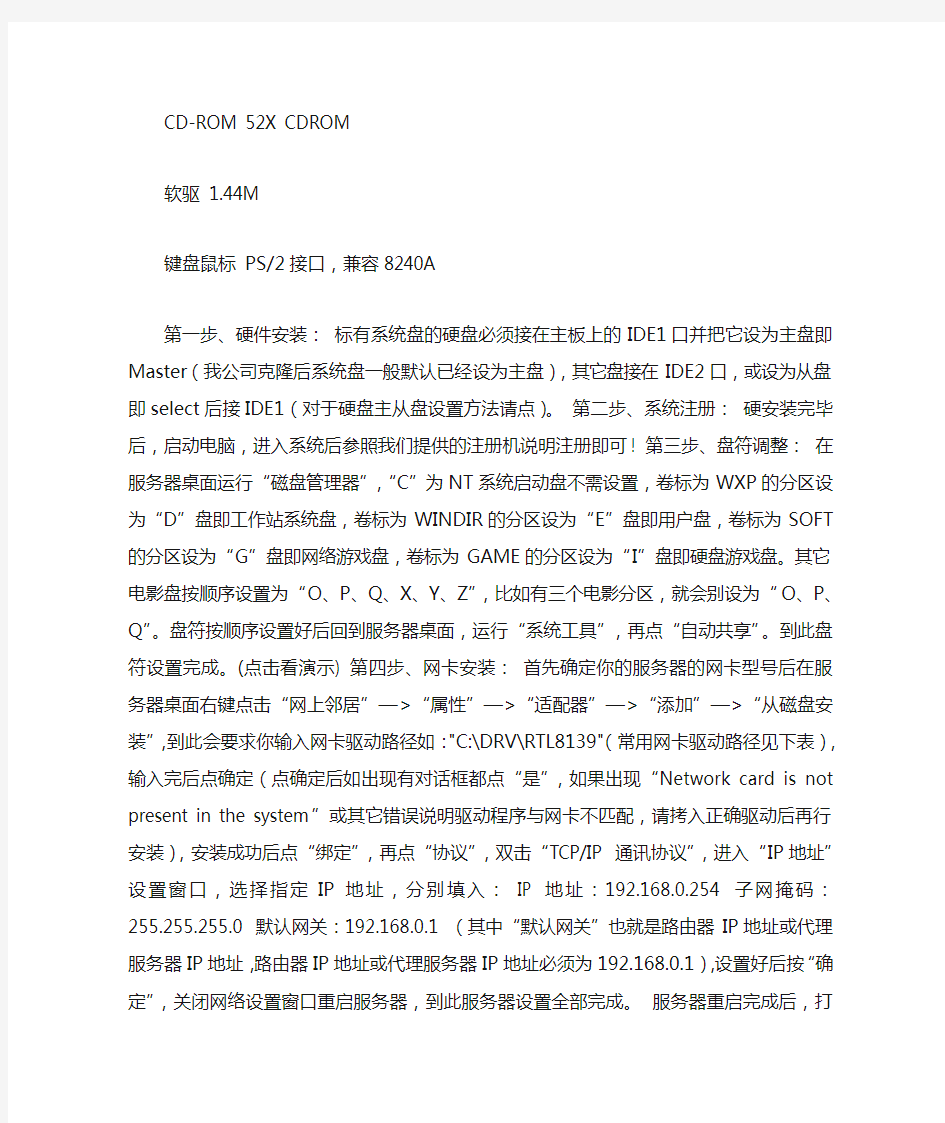
装网吧服务器无盘系统,请写明软件安装步骤和应注意事项
这个现在有专业的做网吧系统的,你自己很难搞的,建议你还是找一家做这个的弄吧,现在新技术很多,而且像这样的技术,网络上很少能看到的,更别说你要的这么详细了。以下的资料仅供你参考,希望对你有帮助。
主机要求:
CPU Intel Xeon 2.8G /最大支持双路3.6G+ 1颗
二级缓存2M片内全速二级缓存
芯片组Intel E7320服务器专用芯片组,采用800MHz
内存1G DDR RECC 支持24GB内存容量
存储扩展卡Highpoiut 1640
存储160G SATA接口硬盘/ 7200RPM 4个
磁盘扩展提供5个硬盘扩展架
网卡2个Intel82547 1000M高速服务器以太网卡
显示ATI Rage XL SVGA 显示系统,8M显存
CD-ROM 52X CDROM
软驱1.44M
键盘鼠标PS/2接口,兼容8240A
第一步、硬件安装:标有系统盘的硬盘必须接在主板上的IDE1口并把它设为主盘即Master(我公司克隆后系统盘一般默认已经设为主盘),其它盘接在IDE2口,或设为从盘即select后接IDE1(对于硬盘主从盘设置方法请点)。第二步、系统注册:硬安装完毕后,启动电脑,进入系统后参照我们提供的注册机说明注册即可! 第三步、盘符调整:在服务器桌面运行“磁盘管理器”,“C”为NT系统启动盘不需设置,卷标为WXP的分区设为“D”盘即工作站系统盘,卷标为WINDIR的分区设为“E”盘即用户盘,卷标为SOFT的分区设为“G”盘即网络游戏盘,卷标为GAME的分区设为“I”盘即硬盘游戏盘。其它电影盘按顺序设置为“O、P、Q、X、Y、Z”,比如有三个电影分区,就会别设为“O、P、Q”。盘符按顺序设置好后回到服务器桌面,运行“系统工具”,再点“自动共享”。到此盘符设置完成。(点击看演示) 第四步、网卡安装:首先确定你的服务器的网卡型号后在服务器桌面右键点击“网上邻居”—>“属性”—>“适配器”—>“添加”—>“从磁盘安装”,到此会要求你输入网卡驱动路径如:"C:\DRV\RTL8139"(常用网卡驱动路径见下表),输入完后点确定(点确定后如出现有对话框都点“是”,如果出现“Network card is not present in the system”或其它错误说明驱动程序与网卡不匹配,请拷入正确驱动后再行安装),安装成功后点“绑定”,再点“协议”,双击“TCP/IP 通讯协议”,进入“IP地址”设置窗口,选择指定IP地址,分别填入:IP 地址:192.168.0.254 子网掩码:255.255.255.0 默认网关:192.168.0.1 (其中“默认网关”也就是路由器IP地址或代
理服务器IP地址,路由器IP地址或代理服务器IP地址必须为192.168.0.1),设置好后按“确定”,关闭网络设置窗口重启服务器,到此服务器设置全部完成。服务器重启完成后,打开工作站,将会自动进入系统(网络连接正确的情况下)。(点击看演示) 常用网卡驱动路径:RTL8139 C:\DRV\RTL8139 D-LINK C:\DRV\530TX 3COM-3C90XX C:\DRV\3C90XX 3COM-3C940 C:\DRV\3C940 INTEL 100M C:\DRV\INTEL SIS900 C:\DRV\SIS900 4401 C:\DRV\4401 如果你的服务器不是以上网卡,请把网卡驱动拷入服务器“C:\DRV”,再按以上方法安装。
锐起无盘网吧系统设置安装使用详细教程 两个TP-LINK TP-SL1226的交换机,一个TP-R460+路由器,服务器采用两张网卡。无盘服务器配置如下: CPU P4 3.0 主板 ASUS P5PL2-E 内存 1G * 2 512 * 2 硬盘 SATA160GB * 2 SATA80GB * 5 阵列 1520 *1 1640 两个TP-LINK TP-SL1226的交换机,一个TP-R460+路由器,服务器采用两张网卡。无盘服务器配置如下: CPU P4 3.0 主板 ASUS P5PL2-E 内存 1G * 2 512 * 2 硬盘 SATA160GB * 2 SATA80GB * 5 阵列 1520 *1 1640 * 1 网卡 Intel82559 * 1 显卡普通PCI-E 电源长城500W 机箱普通机箱 一、安装服务器系统 1、安装服务器硬件。两块160GB的盘接1520阵列上面做读,四块80GB的盘接1640上面做写,将剩下的80GB划分为:C盘10GB,其余暂时不用理会。 2、安装系统。首先按正常方式将2003系统安装到一块80GB的硬盘上面,装好主板、显卡、网卡、阵列卡驱动,并打好所有安全补丁。(不建议安装杀毒软件和防火墙等之类的东西。)设置服务器计算机名为:“NXPSER”,所属工作组为:“SUBOY”。 3、设置用户。打开“计算机管理”—“本地用户和组”—“用户”将管理员用户“Administrator”改为“lsuboy”,并设置密码为:0(*)_(*)0 。并新建“Administrator”这个用户,密码为空,加入“Guests”组,并从“Users”组删除。将基它多余的用户全部删除只留下lsuboy Administrator Guests这三个用户,并将Guests禁用。 4、设置安全选项。在“运行”里输入“gpedit.msc”打开组策略窗口,选择“计算机配置”—“Windows设置”—“安全设置”—“本地策略”—“安全选项”下面找到“使 用空白密码的本地用户只允许控制台登录”改为“已停用”。清空“可远程访问的注册表路径”、“可匿名访问的共享”、“可匿名访问的命名管道”三项中的所有内容。将“允许未
HP服务器安装win 2008 x64操作系统步骤 使用Intelligent Provisioning引导安装win 2008 x64 工具/原料 ?HP 服务器 ? Windows server2008操作系统介质Intelligent Provisioning引导盘 方法/步骤 1. 1 实验步骤: 1. 兼容列表 1.1ProLiant Generation 8 and Windows Server 2008 is supported when utilizing Service Pack 2 ONLY 1.2 ProLiantGenenration 8 and Windows Server 2008 R2 is supported by HP when utilizing Service Pack 1 only. 2. 配置好阵列后,将操作系统光盘放入光驱内,使用Intelligent Provisioning①(以下简称IP)引导安装win 2008 R2 64bit sp1 开机进入自检画面如图1
2. 2 在自检画面底部出现F9 Setup F10 Intelligent Provisioning F11 Boot Menu后,按F10 进入IP引导。如图2
3. 3 进入IP引导界面选择“配置和安装”。如图3
4. 4 步骤1 硬件设置,设置好硬件后下一步。如图4 5. 5 步骤2操作系统选择,选择要安装的操作系统及安装方式。如图5
6. 6 步骤3 操作系统信息。如图6
7.7 步骤4 审核。确认系统信息后下一步。如图7
(流程管理)雄鹰无盘安装 流程
雄鹰无盘安装流程 Ardence(bxp)3.5 壹、服务器端安装 (壹)确保服务器的网络协议已安装配置,要添加TCP/IP、NetBOIS和IPX等协议,设置服务器的IP地址如:192.168.0.1,服务器的名字应为DONGAN;安装Win2000/2003Server自带的DHCP服务程序,然后运行 “PxeReg60.exe”或“DHCP60forxp.exe”, (二)、安装Ardence3.5 1.安装Ardence3.5(用默认安装),到了输入注册信息的时候,按“取消”;重启;于“服务”里,将和BXP系统有关的服务的启动类型改为“手动”; 2.将“BXP_CR.EXE”和“ 3.5MyLicenses.exe”俩个文件复制到桌面上,然后重启计算机; 3.运行桌面上的“BXP_CR.EXE”,覆盖system32\Mylicense.dll文件;执行这壹步时,要保证BXP的关联服务均没有启动,而且系统启动后没有运行过其他程序,尤其不能打开“我的电脑”之类的目录,否则就会覆盖不了 system32\Mylicense.dll文件; 4.打开“我的电脑”,用右键单击“MyLicenses”,选择“ImportLicense”导入DongAn.vlf文件,注册成功;执行这壹步时,必须保证计算机名为“DONGAN”;
5.于“服务”里面Ardence3.5的服务是Ardence开头,此时能够将服务器的名字改回你想要的名称,重启计算机; 6.运行桌面上的“3.5MyLicenses.exe”,覆盖system32\Mylicense.dll文件,可恢复原许可(也能够不执行这壹步);执行这壹步时,要保证Ardence的关联服务均没有启动,而且系统启动后没有运行过其他程序,尤其不能打开“我的电脑”之类的目录,否则就会覆盖不了system32\Mylicense.dll文件。 (三)、设置Ardence3.5 1.建立虚拟盘目录:于任意分区(最好为NTFS,且有充足的空间)上建立壹个任意名称的目录,如D:\vdisk; 2.设置IO服务:“开始”→“程 序”→“Venturcom”→“IOServicePreferences”→单击“Browse”,选定已建立好的虚拟盘目录“D:\vdisk”,且"√"选中本机的IP地址"192.168.0.88"; 3.配置win2003,的DHCP服务,添加作用域。 4.进入“控制面板”→“TFTPService”→“TFTPNetwork”选项卡,“√”选中本机的IP地址“192.168.3.1”; 5.于控制面板中的“服务”里启动以下服务且设为自动或执行“配置向导”ArdenceAdaptiveBootServer;ArdenceBOOTP;ArdenceIOService;ArdenceLoginService;ArdenceManagedDiskServer;ArdencePXE;ArdenceTFTPService;ArdenceWriteCacheI/OServer
终端服务器安装 一:操作系统环境配置: 1:装好Windows 2003 Server系统,安装SP2补丁。 一般终端服务的使用期限是120天,为了延长期限,确保系统能正常使用,在安装终端服务器组件时必须先修改系统日期,可以将系统日期设置为后几十年,如2050年,设置日期后才能添加组件(其他方法见文档:Windows Server 2003终端服务的安装与激活)。通过控制面板—添加或删除程序—添加/删除Windows组件,安装应用程序服务器组件和终端服务器组件。 选择应用程序服务器,终端服务器,下一步安装即可。终端服务器安装模式有宽松安全模式和完整安全模式,我们选择宽松安全模式。 文件复制和配置完成后,重新启动系统即可完成终端服务器安装 2:确认Windows 2003 Server系统中,我的电脑—管理—计算机管理—系统工具—本地用户和组是否存在。 3:在开始—运行中输入命令gpedit.msc确认组策略编辑器中计算机配置—管理模板—Windows组件—终端服务,是否存在。 如果上面两项不存在那么必须重装操作体统,直到存在为止才能安装金蝶客户端。 二:安装K3客户端 1:打开金蝶安装程序文件夹点击setup.exe 2:单击环境检测,选择客户端,点击检测,根据系统提示安装缺省的资源软件3:确定,选择相应组件的安装路径,安装完成以后,重新单击环境检测,直到环境已满足安装要求。手工安装完成以后重新进行环境检测,如果还有未安装的
组件,重新手工安装,直到点击检测马上出现如下界面完成环境检测。(每次提示错误以后都会有这个界面,但重新检测还会有未安装组件,必须点击检测后马上提示环境符合K3系统条件) 4:打开安装程序文件夹,双击setup.exe 单击安装金蝶K3 单击安装金蝶下一步 单击”是”,填入用户名:ERP_Client 公司名称:天地(常州)自动化股份有限公司 序列号:默认 单击下一步,选择安装路径,默认的安装路径为:C:\progran files\kingdee\ERP 单击“浏览”改变默认路径,选择磁盘空间较大,安全性较好的磁盘,若是为了做镜像文件,以便及时恢复也可安装在系统盘下。点击“下一步”继续。 单击所需的安装类型,选择“01 自定义安装”点击下一步继续。 选择安装的组件,勾选“客户端部件”“、K/3系统工具”、“K/3 BOS运行平台”,单击下一步 等待安装过程。 安装完毕后点击“完成” 安装完成后,在开始菜单中显示有金蝶K3程序,即可表明安装成功 三:客户端配置 客户端程序安装完毕后开始客户端系统配置以及中间层注册 1:添加新用户 添加远程登录第一层用户和密码(注意在终端服务器上添加的用户必须跟中间层服务器添加的客户一致,用户名和密码都必须一致)
如何安装无盘网吧系统 先说客户的网络环境,两个TP-LINK TP-SL1226的交换机,一个TP-R460+ 路由器,服务器采用两张网卡。无盘服务器配置如下: CPU P4 3.0 主板ASUS P5PL2-E 内存1G * 2 512 * 2 硬盘SATA160GB * 2 SATA80GB * 5 阵列1520 *1 1640 * 1 网卡Intel82559 * 1 显卡普通PCI-E 电源长城500W 机箱普通机箱 一、安装服务器系统 1、安装服务器硬件。两块160GB的盘接1520阵列上面做读,四块80GB的盘接1640上面做写,将剩下的80GB划分为:C盘10GB,其余暂时不用理会。 2、安装系统。首先按正常方式将2003系统安装到一块80GB的硬盘上面,装好主板、显卡、网卡、阵列卡驱动,并打好所有安全补丁。(不建议安装杀毒软件和防火墙等之类的东西。)设置服务器计算机名为:“NXPSER”,所属工
作组为:“SUBOY”。 3、设置用户。打开“计算机管理”---“本地用户和组”---“用户”将管理员用户“Administrator”改为“ls uboy",并设置密码为:0(*)_(*)0 。并新建“Administrator”这个用户,密码为空,加入“Guests”组,并从“Users”组删除。将基它多余的用户全部删除只留下lsuboy Administrator Guests这三个用户,并将Guests禁用。 4、设置安全选项。在“运行”里输入“gpedit.msc”打开组策略窗口,选择“计算机配置”---“Windows设置”---“安全设置”---“本地策略”---“安全选项”下面找到“使用空白密码的本地用户只允许控制台登录”改为“已停用”。清空“可远程访问的注册表路径”、“可匿名访问的共享”、“可匿名访问的命名管道”三项中的所有内容。将“允许未登录前关机”改为“已启用”。在“用户权利指派”里找到“拒绝从网络访问这台计算机”项中添加“lsuboy”这个用户。阻止管理员从网络登录服务器。 5、停止危险服务。打开“计算机管理”---“服务”将下面几个服务:“Remote Registry”、“Task Scheduler”、“Telnet”、“Terminal Services”停止并由“自动”改为“禁用”。 6、划会磁盘。打开“计算机管理”---“磁盘管理”将服务器系统盘剩余部分划分为一个分区:盘符为“I”,卷标为:“BACKUP”。将读阵列划分为:D盘30GB、E盘150GB、剩下的为F盘,盘符分别为:“SYSIMG”、“ONLINEGAME”、
ServerGuide 引导安装指南 适用于当前System X(3400,3500)大部分机型 设置和配置概述: 使用ServerGuide 设置和安装CD 时,您不需要安装软盘。可以使用CD 配置任何支持的IBM 服务器型号。安装程序提供了安装服务器型号所需要的任务列表。在装有ServeRAID 适配器或具有RAID 能力的集成SCSI 控制器的服务器上,您可以运行SCSIRAID 配置程序来创建逻辑驱动器。 注:ServerGuide 程序的特征和功能可能随版本的不同而略有不同。要了解您现有版本的更多信息,请启动ServerGuide 设置和安装CD 并查看联机概述。并非所有的服务器型号都支持所有特点。ServerGuide 程序需要一台具有已启用的可启动(可引导)CD-ROM 驱动器的、受支持的IBM 服务器。除ServerGuide 设置和安装CD 外,您还必须准备好操作系统CD 以安装操作系统。 当您启动ServerGuide 设置和安装CD 时,此程序将提示您完成以下任务: 选择语言。 选择键盘布局以及国家或地区。 查看概述以了解ServerGuide 功能。 查看自述文件以了解您的操作系统和适配器的安装提示。 开始安装操作系统。您将需要操作系统CD。 下面以通过ServerGuide引导安装光盘安装Microsoft Windows Server 2003 Enterprise 版本操作系统为例: 1.用ServerGuide CD启动服务器,显示如下画面 选择使用本引导盘的语言(注意:此时语言为ServerGuide引导程序语言,与所要安装操作系统无关),出现如下画面,选择“English”
首先下载锐起原版和破解补丁,下载后有两个文件,server 是服务端client 是客户端 本次使用的服务器是win2003 1 ,设置"本地连接"的TCP/I 属性,I 地址为192.168.0.200子网掩码255.255.255.0 网关无,其它好像什么需要事先设 定的了,运行server 文件夹中的I TMAN.EXE 开始服务端的安装,如下图 安装过程中是向导化的,没有需要特别的设定的选项,只需下一步\\下一步,即可进行了 最后,完成时,程序会自动的加载锐起无盘所需的两个服务;(如上图)
我们打开 windows 的"管理工具",在"服务"列表的最后可以看到这两个服务,分别是锐起无盘XP辅助服务和锐起无盘xp数据服务,据我个人推测这两个服务相当于bx 中的dhc TFTP和I/O 服务, 在这里可以先把两个服务先停止,因为我需要替换两个用于**的文件, 在**文件夹中找到Dlxpdhc p.exe Manager.exe 把它们复制到锐起的安装目录中,替换掉原版的文件,(必须停止这个服务后,才能替换成功).**文件夹中一共有三个.exe文件别一个RTIOSRV.EXE 非常重要,这个时候不能替换,我们稍后再来处理它. 重启计算机,就可以正常打开锐起无盘xp管理器了,不会提示什么找不到加密锁之类的提示,如下图,出现一个"设置默认目录"的对话框,我们需要建立三个文件夹,如果有足够的硬盘空间可以把它们建在各个独立的分区中,默认磁盘目录是用来存放.img 镜像文件的,读写最频繁能将其单占一个分区或硬盘为佳, 指定完三个文件夹的路径之后,即可以进入主界面(如下图),
WINDOWS SERVER 2008 R2 域控制器安装过程 有人将是从第一台DC开始的。的确,AD的起点是从安装第一台DC开始的。但是,可能很少有人会意识到在安装第一台DC时,实际上是在部署AD的第一个域——根域,第一棵域树,乃至实现一个单域的域林。只不过这个林中只有一棵域树,这棵域树中只有一个域,而且域中就只有这一台计算机——第一个DC。 由此可见,在企业中即使是在部署安装第一台DC之前,所考虑的并不仅仅是怎样去安装一台域控制器那么简单,而是要考虑好整个域林、域树的规划,以及相关服务,如:DNS服务等的规划的部署。并且要考虑清楚,每一个服务实现的位置,每一个步骤实现的做法。只有这样走下来,所部属的AD才能更大的满足现在和以后的需要。在此,由安装域林中第一台DC的过程,可以了解到在部署前需要考虑的一系列基本问题。 一、DC网络属性的基本配置 对于将要安装成为DC的服务器来讲,其系统配置以及基本的磁盘规划在此就不在累述了,但是关键的网络连接属性是必须要注意的。可以通过打开本地连接的属性来进行配置其IP属性。作为服务器DC的IP地址一定要是静态的IP地址,虽然不一定需要配置默认网关,但是DNS服务器指向一定要配置正确,因为AD的工作是紧密依赖于DNS服务的。本实例中整个微软网络环
境都是白手起家的,考虑让这第一台DC同时充当企业网络中的DNS服务器,故需要将其首选DNS服务器地址配置为本台计算机的IP地址(如图1)。 图1 由于WIN08R2默认防火墙配置是根据连接网络类型来实施过滤的,所以,最好通过“网络和共享中心”将其网络类型有默认识别为的“公用网络”更改为“专用网络”(如图2)。
网吧无盘治理系统 使用手册 目录 网吧无盘软件简介.................................................................. .................................................................... (5) 网吧无盘功能特点.................................................................. .................................................................... (5) 第一章网吧无盘运行环境和硬件配置建议.... ............................................................. (6) 1.服务器硬件分析和建议.................................................................. .................................................................... ...6 1.1服务器硬件平台..................................................................
.................................................................... (6) 1.2服务器磁盘配置.................................................................. .................................................................... (6) 1.2.1动态跨区卷的设置.................................................................. .................................................................... 7 1.2.2 服务器读写模式分析.................................................................. (10) 1.3服务器网络配置.................................................................. .................................................................... (10) 1.3.1 无盘网络下多网卡汇聚(静态汇聚/动态均衡)和不汇聚的差 不 (10) 1.3.2无盘网络下静态汇聚和动态均衡负载的差
IBM的引导盘有的时候就不能用了,怎么引导也引导不进去,怎么办呢,我们用另一种方法来做。首先要把Windows2003系统盘放到光驱里,以下是加载驱动和安装系统的全过程.请仔细阅读。安装Windows2K3 F6手动加载8K,8K-L,8i,8S控制器驱动详细步骤与使用8K,8K-L,8i,8S控制器机型 1.到如下链接中下载控制器驱动. https://www.doczj.com/doc/dd14661004.html,/jct01004c/systems/support/supportsite.wss/docdisplay?lndoci d =SERV-RAID&brandind=5000008
2.驱动为.exe文件,下载到本地.双击运行,弹出如下窗口. 点击Next,继续.默认在C:\下生成Package文件夹.
3.进入C:\Package文件夹,目录结构如下. 根据Win2003版本选择相应文件夹.(32位版本选择2003-i386;64位版本选择2003-x86-64) 由于举例时使用windows 2003 32Bit 版本,所以选择2003-i386文件夹.(64位win2003安装方法,见’几点注意 4’) 4.将该文件夹下所有文件,复制到空白的软盘根目录下.(注意:软盘必须是格式化好的空白盘) 至此,驱动软盘制作完成.
5.将USB 软驱接到服务器上.将服务器开启,插入Windows2003安装光盘进行引导. 进入蓝色引导安装界面时,注意屏幕最下方灰色提示条.出现F6提示时,立即按F 6. 按后,暂时没有反映.等待大约1分钟,屏幕出现如下界面. 下方屏幕提示:按S加载额外驱动,按Enter不加载任何驱动继续. 此时,按S. 6.接下来屏幕提示如下.
组建PXE无盘终端 PXE(Pre-boot Execution Environment,远程引导技术)无盘终端是一种新兴的无盘网络组建技术。这种启动方式的典型代表是目前最为流行的以Windows 2000 Server(或Windows NT Server 4.0)为服务器操作系统组建而成的PXE无盘Windows 98网络。 在这里,我们将分别介绍基于DOS和基于Windows 3.2两种PXE无盘终端的组建方法,前者最多可以实现256色,而后者则可以实现真彩色。 (一)公共操作部分 所谓“公共操作”是指不管是组建基于DOS还是基于Windows 3.2的PXE无盘终端,都需要在服务器端先添加好终端服务和安装好PXE服务器端软件。 1.添加终端服务 为https://www.doczj.com/doc/dd14661004.html, Server服务器添加终端服务的步骤与在Windows 2000中的操作方法基本一样,其过程如下: (1)打开“控制面板”中的“添加或删除程序”选项,点击“添加/删除Windows组件”按钮。 (2)在“组件”列表中选中“终端服务器”选项,点击“下一步”按钮。此时系统会告诉你安装终端服务器的一些相关注意事项,包括如果不选择“终端服务授权”一项就只有120天的使用期限等,不用理它,直接点击“下一步”按钮。 (3)选择安装模式,建议选择“宽松安装模式”(此项相当于Windows 2000中的“跟Terminal Server 4.0用户兼容的模式”)。点击“下一步”按钮。 (4)系统开始复制相关文件,最后根据提示重新启动计算机即可。 2.安装Intel PXE-PDK Intel PXE-PDK 2.0是Intel公司出品的PXE服务器软件,虽然它并不直接支持多网段,但由于操作简单易行,再加上是免费软件,所以被大多数PXE无盘网络所采用。 (1)安装PXE-PDK: 在服务器端将Intel PXE-PDK 的安装文件(netsetup.zip)解压到任意目录(比如D:\)中,系统会自动在其下建立一个名为“NETSETUP”的目录(比如为“D:\NETSETUP”目录)。 双击“pxe-pdk20.exe”自解压包文件,在出现的对话框中选择解压路径,系统默认为到“C:\TEMP”目录下,可不用修改,直接点击“完成”按钮即可开始解压,当解压完成之后将自动开始Intel PXE-PDK 2.0的安装工作。 当安装向导要求“Install with Windows NT 4 Server CD”(通过Windows NT 4.0 Server的光盘进行安装)和“Install without Windows NT 4 Server CD”(不通过Windows NT 4.0 Server的
服务器安装说明 HP服务器为机柜式服务器,如下图所示,它能安装到19 英寸的标准机柜中,在为您提供强大服务的同时,有效地节省了您宝贵的空间。以下内容为您详细描述了利用随机附带的服务器机柜附件将HP服务器安装到机柜上的具体操作步骤。 一、机柜准备 1、角轨调节:为了保证2U服务器能够正常安装到机柜中,机柜角轨的前后间距至少要调 整到大于740mm。 2、调平机柜:机柜必须安放在一个稳固的地方,调节机柜底部的四个调节支脚,使机柜平 稳的安放于地面。同时拆下机柜门以方便导轨安装。 3、机柜接地:为了避免电击危险,必须在机柜内安装一个接地装置。如果服务器电源线插 入了作为机柜的一部分的电源插座里,必须为机柜提供适当的接地。如果服务器的电源线插入了在墙上的电源插座里,电源插座里的接地装置仅仅为服务器提供了接地,必须为机柜及其内部的其他设备提供适当的接地保护。 4、温度:如果服务器安装在机柜内,服务器的操作、工作温度,不能低于5℃,不能高 于35℃。 5、通风:服务器用的机柜必须为服务器的前部提供足够的风流来散热,并且必须保证 能够每小时排放4100Btu的热量。选择的机柜和提供的通风条件必须适合服务器的要求。 6、电源:要求正弦波输入(50-60 赫兹)、输入电压上限:最小:200 伏交流电、最大: 240 伏交流电、以千伏安(kVA)为单位的输入近似值:最小:0.08 kVA 最大:1.6 kVA。 二、安装服务器导轨 2U服务器随机的导轨套件中包含以下物品: 1、导轨1套(左、右导轨各1个)
2、固定用螺丝1包 导轨由内轨、外轨和导轨固定架组成 1、安装内轨到服务器 1、首先将内轨从导轨中取出:握住整个导轨的前固定架,然后将内轨向外拉 2、在拉不动内轨的时候,用手指将下图中的卡销沿箭头方向拨动,然后均匀用力将内轨完全抽出。 3、内轨固定在机箱的四个螺丝上,固定位置
还是因为闲得蛋疼,跑到新手区去逛了逛,发现我以前用来混分的那两个贴子的图全挂了,感觉说得也不是很详细,所以重做一次,重新分享一下。 上次用的是深度技术无盘,当然,绝对不是我做广告,事实上我自己做网吧系统只用网众,不过网众虽然性能绝对极为强大,但是却是基于Linux系统的,对于新手朋友来说配置不易,所以这次我就用锐起无盘吧。 首先安装Win2003企业版、WinXP SP3 虚拟机一共两台。 可能有些朋友觉得,要是用虚拟机来模拟无盘,是不是对主机要求很高,一般的机器根本跑不动? 其实不是这样的,一般只有你有个双核+2G内存就可以了。当初我用虚拟机初学无盘的时候,也仅仅是E5200+2G内存。 所以这次的演示我就尽量把虚拟机的内存设置得保守一点吧。 首先是服务器的设置,如下图所示。 在网络连接上,我没有使用默认的三种,而是使用了虚拟网络,使用虚拟网络的好处就是处于相同虚拟网络中的虚拟机,是互相连接的,但跟真实机没有连接。 因为无盘的架设,也没真实机什么事。而且如果你的真实机本身就处于一个局域网环境的话,在某些情况下还会干扰到其它的局域网机器。比如说你的电脑本身就是放在网吧的。 网吧服务器,通常都是要好几块硬盘的,在这里,我就额外添加两块20G的硬盘(创建2个20G的虚拟硬盘) 点击虚拟网络--添加(并重命名)--确定--再到下选单里选中刚才你所起的名字。
虚拟机XP配置如图
启动虚拟机2003 并设置IP,如图
初始化两块新硬盘,并且分区
然后开始安装锐起无盘服务端,软件安装非常傻瓜化,就像平时安装软件一样,然后到了选择步骤版本步骤的时候,虚拟机2003就安装主服务服务端。(同理,虚拟机XP就安装主客户端)
戴尔11代系列服务器引导盘图解安装操作系统 注意:采用DOSA光盘引导和安装戴尔服务器系统,将使您服务器硬盘上的所有数据丢失,因此这个方法仅供全新的服务器和确认数据有备份前提下的服务器安装 此安装方式仅支持零售版操作系统,如果是盗版光盘,如市面上常见的WINDOWS2003 3IN1版本则无法使用(DELL强烈建议您采用正版软件) 安装前请确认您的服务器光驱为DVD 首先,将随机配送的Systems Management Tools and Documentation version6.0光盘放入服务器光驱,将服务器设置为光驱引导。 注:此版本dosa支持相应系统为: 1、Server 2003 sp2 ; 2、Server 2003 sp2 64 bit ; 3、windows 2003 SBS sp2; 4、Server 2008; 5、windows 2008 SBS\EBS x64; 6、Red hat Linux4.7 32bit; 7、Red hat Linux 4.7 64bit; 8、Red hat Linux5.2 32bit; 9、Red hat Linux 5.2 64bit; 10、Suse Linux10 sp2 64bit; 11、ESX 3.5 U4 操作系统光盘版本一定要和DOSA 安装时选择的版本一致,否则DOSA会报告插入无效光盘。 支持的服务器类型: PowerEdge M610 PowerEdge M710 Dell PowerEdge R610 Dell PowerEdge R710 Dell PowerEdge T610 Dell PowerEdge T710 Dell PowerEdge R410 Dell PowerEdge T410 DOSA6.0 下载地址: https://www.doczj.com/doc/dd14661004.html,/support/downloads/download.aspx?c=us&l=en&s=gen&releaseid=R215376&SystemID= pwe_r710&servicetag=CLQRN2X&os=WNET&osl=en&de viceid=17861&devlib=0& typecnt=0&vercnt=1&catid=-1&impid=-1&formatcnt=1&libid=36&fileid=305539 稍等片刻,屏幕出现如下界面(不同版本的DOSA光盘界面可能略有不同,但所有步骤一样)
IBM X系列服务器Windows操作系统安装步骤
引言 本文介绍采用IBM Server Guide光盘引导安装Windows操作系统,使用IBM Server Guide光盘安装会清除硬盘上的分区和数据,安装前请务必向客户说明,确认是否需要备份数据。 一、工具准备 IBM ServerGuide光盘一张, windows操作系统安装光盘一套(以windows2003为例), IBM ServeRAID Manager 安装光盘一张。 需要注意的是,根据服务器型号不同,所需要的IBM ServerGuide光盘 版本也不同,下面给出两者对应关系,请根据服务器型号选择合适版本。 二、具体安装步骤 1、设置服务器从光驱启动,开机按F1-startup进行设置。 2、用ServerGuide CD光盘启动服务器,光盘启动后,显示如下画面 选择使用本引导盘的语言(注意:此时语言为ServerGuide引导程序语言,与所要安装操作系统无关),出现如下画面,选择English) 3、选择键盘布局以及国家或地区画面,在这里全部选择United States,然后 点击Next 4、出现许可协议界面,阅读许可协议内容,点击I accept继续即可 中文用户可以在Language选项中选择Chinese 阅读中文协议 5、查看概述了解ServerGuide 功能,请在使用前仔细查看相关使用说明,点击Next继续 6、在这里可以选择要安装的操作系统,选择后点击Next 7、列表显示接下来将要做的配置,目前提示要设置日期和时间,点击Next 8、设置正确的日期和时间后点击Next 9、当出现清除硬盘信息界面时,请根据需要选择,如果需要保留已有的阵列信息,请选择Skip this task,但硬盘上的数据和分区仍然会被清除掉,选择clear all hard …会直接清除阵列及硬盘信息,如无特殊要求,我们一般选择第二项clear all hard disk drives and restore servraid to defaults,选择后点击Next继续
软件在无盘上安装介绍 本软件可以在无盘(基于BXP虚拟磁盘技术的无盘XP、无盘2003及其他无盘)和有盘网络上使用;本软件不能在单机上运行,一定要在局域网络上安装运行,若你没有局域网络,或网络不正常的情况下就不要试用了,因为本软件客户端有锁屏桌面的功能;如果你有完整的局域网络(无论是无盘[路由分配IP]还是有盘[最好设有固定IP])。 对无盘来说其实安装都很简单:那就是工作站上的程序安装在什么地方,本软件的客户端就安装在什么地方,服务端安装在局域网络上任何一台有盘机上(设有固定IP)。 下面是在无盘XP系统上的详细安装步骤: 安装前准备工作:1、准备好一只优盘或其他可移动存储器(用于存储本监控软件的客户端)。2、保持网络畅通,特别是局域网。 3、工作站上的电脑要能正常启动并运行。 一、首先进行客户端安装: 步骤1、关闭服务器上的所有工作站。2、打开服务器控制台,将虚拟磁盘的磁盘模式设为可读写模式状态,如下图: 3、打开虚拟磁盘所管辖的其中一台工作站,将事先准备好的优盘(装有监控软件的客户端)插入此台工作站的USB口,将客户端拷贝至我的电脑C盘下。双击此Client.exe,该程序开始运行,如果你安装有杀毒软件或防火墙,请允许此程序通过,通过后此时电脑处于锁屏状态,不要管它,直接关闭此工作站。
4、打开服务器控件台,将虚拟磁盘的磁盘模式设为共享模式状态,如下图: 至此,客户端已经在该虚拟磁盘下安装完毕,如果你在服务器上还设置了其他虚拟磁盘来管理工作站,也用同样的方法安装本软件的客户端。 二、然后进行服务端安装: 步骤1、关闭服务器上的所有工作站。2、将服务端程序拷贝到此局域网内任何一台有硬盘的电脑上,该机局域多内IP固定(包括服务器)。3、运行程序server.exe就行了,如果你安装有杀毒软件或防火墙,请允许此程序通过。 三、搜索客户端(认机过程): 软件服务端安装好后,就可以在局域网内搜索客户机了,将搜索到的客户机存入数据库。 在认机过程中必须保持网络畅通,工作站电脑都能正常工作。步骤: 1、如果服务端已经运行(其实客户端和服务端都是开机自动运行),自动进入屏幕右下角托盘状态。 2、按你工作站电脑的顺序(自己确定什么顺序),依次一台一台启动工作站的电脑,并在服务端将电脑进行编号,一般是启动一台编号一台。 四、执行监控: 1、用鼠标点击屏幕右下角的托盘图标,见下图:出现一菜单: 点击恢复窗口,选择用户(默认用户为admin,密码:admin),进入界面后进行服务器设置,将网吧名称填写好,然后确定其他的设置事项。之后进行网络管理员设置,非admin用户
网吧无盘系统的安装方法 2010-11-07 15:22 先说客户的网络环境,两个TP-LINK TP-SL1226的交换机,一个TP-R460+路由器,服务器采用两张网卡。无盘服务器配置如下: CPU P4 3.0 主板ASUS P5PL2-E 内存1G * 2 512 * 2 硬盘SATA160GB * 2 SATA80GB * 5 阵列1520 *1 1640 * 1 网卡Intel82559 * 1 显卡普通PCI-E 电源长城500W 机箱普通机箱 一、安装服务器系统 1、安装服务器硬件。两块160GB的盘接1520阵列上面做读,四块80GB的盘接1640上面做写,将剩下的80GB划分为:C盘10GB,其余暂时不用理会。 2、安装系统。首先按正常方式将2003系统安装到一块80GB的硬盘上面,装好主板、显卡、网卡、阵列卡驱动,并打好所有安全补丁。(不建议安装杀毒软件和防火墙等之类的东西。)设置服务器计算机名为:“NXPSER”,所属工作组为:“SUBOY”。 3、设置用户。打开“计算机管理”---“本地用户和组”---“用户”将管理员用户“Administrator”改为“lsuboy",并设置密码为:0(*)_(*)0 。并新建“Administrator”这个用户,密码为空,加入“Guests”组,并从“Users”组删除。将基它多余的用户全部删除只留下lsuboy Administrator Guests这三个用户,并将Guests禁用。 4、设置安全选项。在“运行”里输入“gpedit.msc”打开组策略窗口,选择“计算机配置”---“Windows设置”---“安全设置”---“本地策略”---“安全选项”下面找到“使用空白密码的本地用户只允许控制台登录”改为“已停用”。清空“可远程访问的注册表路径”、“可匿名访问的共享”、“可匿名访问的命名管道”三项中的所有内容。将“允许未登录前关机”改为“已启用”。在“用户权利指派”里找到“拒绝从网络访问这台计算机”项中添加“lsuboy”这个用户。阻止管理员从网络登录服务器。 5、停止危险服务。打开“计算机管理”---“服务”将下面几个服务:“Remote Registry”、“Task Scheduler”、“Telnet”、“Terminal Services”停止并由“自动”改为“禁用”。 6、划会磁盘。打开“计算机管理”---“磁盘管理”将服务器系统盘剩余部分划分为一个分区:盘符为“I”,卷标为:“BACKUP”。将读阵列划分为:D盘30GB、E盘150GB、剩下的为F盘,
服务器安装方法步骤 案场各岗位服务流程 销售大厅服务岗: 1、销售大厅服务岗岗位职责: 1)为来访客户提供全程的休息区域及饮品; 2)保持销售区域台面整洁; 3)及时补足销售大厅物资,如糖果或杂志等; 4)收集客户意见、建议及现场问题点; 2、销售大厅服务岗工作及服务流程 阶段工作及服务流程 班前阶段1)自检仪容仪表以饱满的精神面貌进入工作区域 2)检查使用工具及销售大厅物资情况,异常情况及时登记并报告上级。 班中工作程序服务 流程 行为 规范 迎接 指引 递阅 资料 上饮品 (糕点) 添加茶水 工作 要求 1)眼神关注客人,当客人距3米距离 时,应主动跨出自己的位置迎宾,然后 侯客迎询问客户送客户
注意事项 15度鞠躬微笑问候:“您好!欢迎光临!”2)在客人前方1-2米距离领位,指引请客人向休息区,在客人入座后问客人对座位是否满意:“您好!请问坐这儿可以吗?”得到同意后为客人拉椅入座“好的,请入座!” 3)若客人无置业顾问陪同,可询问:请问您有专属的置业顾问吗?,为客人取阅项目资料,并礼貌的告知请客人稍等,置业顾问会很快过来介绍,同时请置业顾问关注该客人; 4)问候的起始语应为“先生-小姐-女士早上好,这里是XX销售中心,这边请”5)问候时间段为8:30-11:30 早上好11:30-14:30 中午好 14:30-18:00下午好 6)关注客人物品,如物品较多,则主动询问是否需要帮助(如拾到物品须两名人员在场方能打开,提示客人注意贵重物品); 7)在满座位的情况下,须先向客人致歉,在请其到沙盘区进行观摩稍作等
待; 阶段工作及服务流程 班中工作程序工作 要求 注意 事项 饮料(糕点服务) 1)在所有饮料(糕点)服务中必须使用 托盘; 2)所有饮料服务均已“对不起,打扰一 下,请问您需要什么饮品”为起始; 3)服务方向:从客人的右面服务; 4)当客人的饮料杯中只剩三分之一时, 必须询问客人是否需要再添一杯,在二 次服务中特别注意瓶口绝对不可以与 客人使用的杯子接触; 5)在客人再次需要饮料时必须更换杯 子; 下班程 序1)检查使用的工具及销售案场物资情况,异常情况及时记录并报告上级领导; 2)填写物资领用申请表并整理客户意见;3)参加班后总结会; 4)积极配合销售人员的接待工作,如果下班时间已经到,必须待客人离开后下班;
深度无盘网吧系统教程及注意事项 1、下载解压后,里面有两个文件夹,一个是服务端(DeepinServer),一个是客户端(DeepinClient)。 深度网吧无盘下载:https://www.doczj.com/doc/dd14661004.html,/soft/index.asp 2、先安装DeepinServer,直接下一步下一步就可以了,不过安装之前先要把服务器的IP 设定为固定IP。深度无盘这里还是蛮人性化的,服务端和控制台可以分别安装到不同的机器上,这样控制台我们随便安装到局域网内的某台机器上也可以操作深度无盘了。我这里直接都安装到同一台机器上。运行服务端还需要安装VC++2008运行库。 3、安装完服务端和控制台后,提示重新启动电脑。大家可以不用重新启动服务器,只要在计算机服务里面把深度的三个服务开启来就可以了,服务分别是DeepinDaemon、DeepinIo、DeepinServer。 4、服务端安毕后,我们打开深度无盘网吧系统控制台,打开后会提示输入管理端要连接的server端的IP地址,如果控制台安装到另一台机器上,我们这里第一次登陆控制台时,这里就要填写服务端的IP地址,而不是本机控制台的IP地址。 5、如果填写错误的主服务地址,它会提示连接服务器失败,还有就是DPserver服务没有正常开启的情况也会提示连接服务器失败。
6、点击确定后,弹出登陆用户名和密码的界面,这里用密码默认是“admin ”。输入密码后,点击登录,弹出设置向导。 需要注意的是:客户机要先有盘再无盘,首先用硬盘安装完系统,再安装无盘系统的客户端,重启在BIOS里设置网卡为第一启动项,开机后输入一个数字设定客户机的编号,然后在服务端控制台设置正确,进入系统,上传系统后才可以取出硬盘进行无盘启动。 深度无盘还支持物理盘和物理分区,这个功能对于游戏更新来说还是比较方便的,直接可以把游戏更新到要映射的物理分区中,客户机在下次启动系统时,游戏盘数据就是最新的了。 物理分区映射在服务端控制台上点击菜单栏-磁盘-映射物理分区,如下图所示。